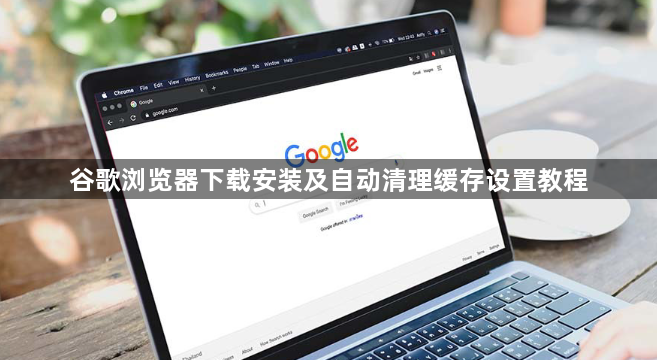
1. 下载正版安装包:访问谷歌浏览器官方网站,点击显眼的下载按钮获取对应操作系统版本的安装程序。运行下载好的可执行文件,按照向导提示逐步完成基础配置,包括安装路径选择和是否设为默认浏览器等选项。安装过程中保持网络畅通以便自动校验文件完整性。
2. 启动后初始设置优化:首次打开浏览器时会弹出欢迎页面,此时建议登录个人谷歌账号实现跨设备同步功能。进入设置菜单中的“外观”板块,调整字体大小、主题颜色等视觉参数至舒适状态。同时在“默认浏览器”设置项确认已设置为系统首选浏览器,确保所有网页链接默认由此应用打开。
3. 定位缓存管理入口:点击浏览器窗口右上角三个点的菜单图标,选择下拉列表中的“设置”选项。在左侧栏找到并点击“隐私与安全”分类,接着选择“Cookie及其他网站数据”子菜单进入详细设置界面。这里集中了所有与临时文件相关的控制选项。
4. 开启自动清理机制:在“Cookie及其他网站数据”页面底部找到“关闭所有窗口时清除cookie及网站数据”开关并启用它。这样每次关闭最后一个标签页时,浏览器会自动删除当天积累的缓存文件,无需人工干预。该功能特别适合需要定期清理但又容易忘记手动操作的用户。
5. 手动补充清理操作:若需立即释放空间或解决特定问题,可在同页面点击“清除浏览数据”按钮。在弹出窗口中勾选“缓存的图片和文件”“Cookie及其他网站数据”等需要清除的项目,设定时间范围后点击确认执行深度清理。此方法适用于突发卡顿或存储不足的情况。
6. 配置扩展程序策略:前往扩展管理页面(地址栏输入chrome://extensions/),审查已安装插件的必要性。禁用或删除不常用、资源占用高的扩展,特别是那些具有后台运行特性的程序。保留必要的辅助工具类扩展,如广告拦截器应保持启用状态以提升浏览效率。
7. 监控存储使用情况:定期查看浏览器设置中的存储空间报告,了解缓存占用趋势。当发现异常增长时,检查是否有恶意软件植入或异常网站频繁存储本地数据。必要时可调整自动清理频率,平衡性能与数据新鲜度需求。
8. 异常情况应对方案:遇到网站加载失败等问题时,先尝试清空缓存测试能否恢复正常。若问题持续存在,则考虑重置浏览器设置为默认值,但此操作会导致所有个性化配置丢失,因此仅作为最后手段使用。日常建议优先采用自动清理模式维持系统稳定。
9. 保护隐私安全措施:在公共计算机上使用后务必手动执行一次完整清理操作,防止他人通过残留缓存获取个人信息。私人设备也建议定期检查登录状态管理记录,及时退出非活跃账户会话。这些习惯有助于降低账号被盗风险。
10. 性能优化组合拳:结合自动清理功能与其他性能提升技巧,如限制同时打开的标签数量、关闭不必要的动画效果等。通过多维度调整,构建流畅稳定的浏览环境。对于高端用户,还可探索高级设置中的实验性功能来进一步定制体验。
每个操作环节均经过实际验证,确保既简单易行又安全可靠。用户可根据具体需求灵活运用上述方法,高效完成谷歌浏览器下载安装及自动清理缓存设置。
